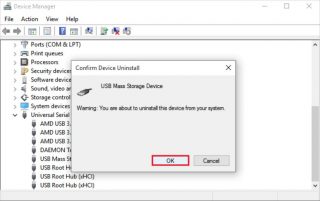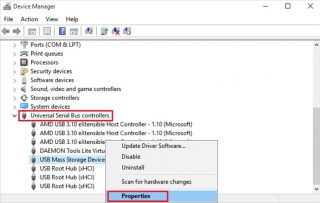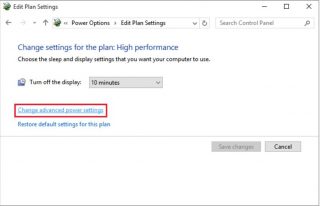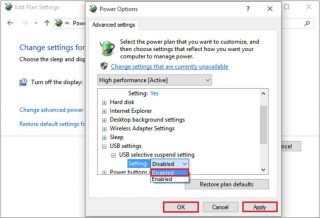Situatie
Uneori, cand va conectati un stick USB la computer, portul USB continua sa se deconecteze și sa se reconecteze la fiecare cateva secunde sau uneori minute. Fapt care duce la situatia in care daca avem nevoie sa transferam fisiere pe stick-ul de memorie usb sau invers, vom intampina mari probleme.
- Ce trebuie sa facem daca unitatea USB continua sa se deconecteze și sa se reconecteze pe Windows 10?
Solutie
Pasi de urmat
Prima optiune ar fi sa conectam unitatea noastra USB la un alt port USB si sa eliminam aceasta posibilitate.
Reinstalam driverul Universal Serial Bus Controllers
Apasam simultan Windows + X și facem click pe Device Manager, apoi mergem la Universal Serial Bus controllers in panoul din stanga al ferestrei Device Manager. Dam dublu click pe ea si cautam unitatea noastra usb, click dreapta pe ea apoi selectam Uninstall.
Daca unitatea USB este una normala, va fi afișata ca USB Mass Storage Device. Daca este un dispozitiv USB 3.0, acesta va fi afișat ca USB 3.0 Extensible Host Controller.
Click pe OK în caseta de dialog pentru a confirma dezinstalarea acestuia. Apoi repornim computerul cu dispozitivul USB conectat. Windows va instala driverele automat dupa repornire. Apoi, putem verifica daca problema este rezolvata sau nu.
Dezactivati optiunea de economisire a energiei
Navigam in Device Manager>Universal Serial Bus controllers, faceti click dreapta pe driverul USB și alegeti Properties
Switch la Power Management si debifam Allow the computer to turn off this device to save power, dupa click pe OK.
Trebuie sa repornim statia pentru a verifica rezultatul.
Dezactivati setarea USB Selective Suspend Setting
Computerul este configurat pentru a opri dispozitivele USB dupa un timp, pentru a economisi energie.
- Pentru a face acest lucru trebuie sa apasam tastele Windows + X si sa selectam Power Options din lista, apoi Click pe Change plan settings.
Click pe Change advanced power settings
Cautam USB settings si dam dublu click pe acesta, alegem USB selective suspend setting si schimbam din Enabled pe Disabled. Click pe Apply dupa pe OK.
Este nevoie sa restartam statia noastra si sa vedem daca metoda a functionat.